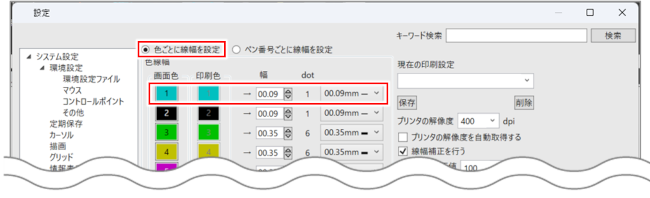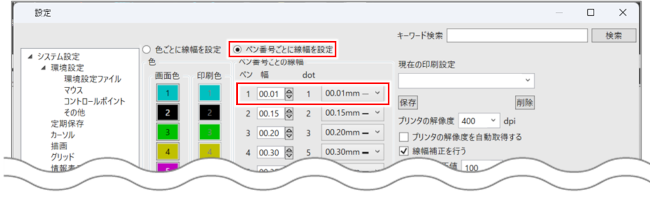[印刷色・線幅]
印刷時の線幅を設定します。線幅は色ごとに設定するか、ペン番号ごとに設定(図形ごとに設定)するかを選択します。
また、画面に表示されている色と印刷時の色を対応させ、画面色と異なる印刷色を設定することもできます。
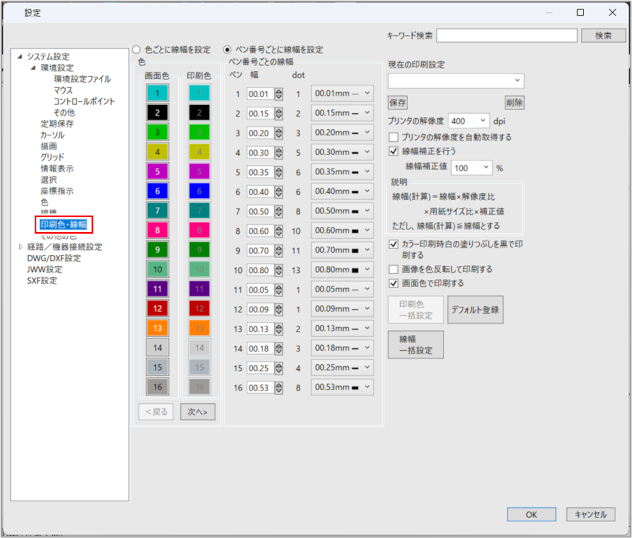
| 項目 | 説明 | ||
|
キーワード検索 |
キーワードを入力して[検索]ボタンをクリックすると、関連する設定項目が画面左側のツリー図に表示されます。 |
||
|
色ごとに線幅を設定 |
線幅を、画面色または印刷色に対応させて印刷する場合に選択します。
|
||
|
ペン番号ごとに線幅を設定 |
図形ごとにペン番号を指定して線幅を設定し、印刷する場合に選択します。
|
||
|
画面色 |
色番号と画面色が一覧表示され、色番号ごとに画面の色を設定できます。
|
||
|
印刷色 |
色番号と印刷色の一覧が表示され、画面色に対応する印刷色を設定できます。[画面色で印刷する]のチェックが外れている場合に設定できます。
|
||
|
[戻る]ボタン |
クリックすると、現在の色番号のグループよりも前の色番号のグループが[画面色]と[印刷色]に表示されます。 |
||
|
[次へ]ボタン |
クリックすると、現在の色番号のグループよりも後の色番号のグループが[画面色]と[印刷色]に表示されます。 |
||
|
ペン |
[ペン番号ごとに線幅を設定]を選択した場合に、ペン番号が表示されます。 |
||
|
幅 |
印刷時の線幅を、ペン番号ごとにミリメートル(mm)単位で入力します。 |
||
|
dot |
[幅]で入力した、ミリメートル(mm)単位の長さに相当する線幅が、ドット単位で表示されます。
|
||
|
現在の印刷設定 |
[保存]ボタンで保存した設定を、プルダウンメニューから選択できます。 |
||
|
[保存]ボタン |
クリックすると、現在の設定が[現在の印刷設定]プルダウンメニューの項目に追加されます。 |
||
|
[削除]ボタン |
クリックすると、[現在の印刷設定]プルダウンメニューで選択している設定が削除されます。 |
||
|
プリンタの解像度 |
印刷するプリンタの解像度をdpi単位で入力します。 |
||
|
プリンタの解像度を自動取得する |
「通常使うプリンタ」に設定されているプリンタの解像度を自動取得する場合はチェックを付けます。 |
||
|
線幅補正を行う |
線幅を補正する場合はチェックを付けます。用紙のサイズを変更して印刷した場合、[線幅補正値]の値に基づき、その大きさに合わせて線幅の大きさが補正されます。 |
||
|
線幅補正値 |
線幅を補正する場合は、補正値をパーセント(%)単位で入力します。 |
||
|
カラー印刷時白の塗りつぶしを黒で印刷する |
カラー印刷の際、白色の塗りつぶしを黒色で印刷する場合はチェックを付けます。 |
||
|
画像を色反転して印刷する |
画像の色を反転(構成要素をカラースケール上の反対側の値に変更)して印刷する場合はチェックを付けます。 |
||
|
画面色で印刷する |
画面に表示されている色で印刷をする場合はチェックを付けます。チェックが付いていない場合は、[印刷色]の色で印刷されます。 |
||
|
[印刷色一括設定]ボタン |
クリックすると[印刷色一括設定]ダイアログが表示され、すべての色番号の中から選択した印刷色を、指定した色に置き換えることができます。[画面色で印刷する]にチェックが付いていない場合に有効です。 |
||
|
[デフォルト登録]ボタン |
新規図面ファイルに、現在の設定を反映させる場合にクリックします。 |
||
|
[線幅一括設定]ボタン |
クリックすると[線幅一括設定]ダイアログが表示され、すべてのペン番号または色番号の中から選択した線幅を、指定した線幅に置き換えることができます。 |
||
|
[OK]ボタン |
設定内容を反映してダイアログを閉じます。 |
||
|
[キャンセル]ボタン |
設定内容を反映せずにダイアログを閉じます。 |
[色の設定]ダイアログ([標準]タブ)
画面色/印刷色を六角形のカラーマップを使用して設定します。
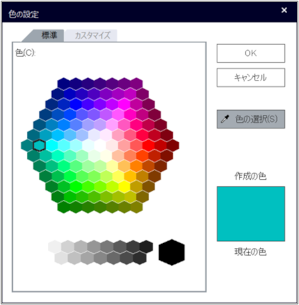
| 項目 | 説明 |
|
色 |
黒、白を含む基本色が六角形のカラーマップで表示され、色を選択できます。選択した色は[作成の色]に反映されます。 |
|
[OK]ボタン |
設定内容を反映してダイアログを閉じます。 |
|
[キャンセル]ボタン |
設定内容を反映せずにダイアログを閉じます。 |
|
[色の選択]ボタン |
クリックするとカーソルの形状が |
|
作成の色 |
[色]や |
|
現在の色 |
[色]や |
[色の設定]ダイアログ([カスタマイズ]タブ)
カラーパレットを使用し、画面色/印刷色を設定します。[標準]タブより細かく色の設定ができます。
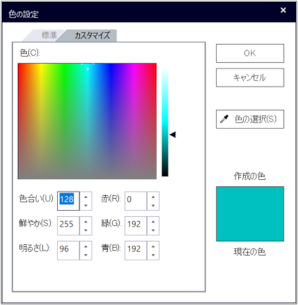
| 項目 | 説明 |
|
色 |
黒、白を含むカラーパレットが表示され、色の分布の中から任意の色を選択できます。選択した色は[作成の色]に反映されます。[◀](明度スライダー)をドラッグして明るさを調整することもできます。 |
|
色合い、鮮やか、明るさ |
[色]や |
|
赤、緑、青 |
[色]や |
|
[OK]ボタン |
設定内容を反映してダイアログを閉じます。 |
|
[キャンセル]ボタン |
設定内容を反映せずにダイアログを閉じます。 |
|
[色の選択]ボタン |
クリックするとカーソルの形状が |
|
作成の色 |
[色]や |
|
現在の色 |
[色]や |
[印刷色一括設定]ダイアログ
すべての色番号の中から選択した印刷色のみを、指定した色に置き換えることができます。
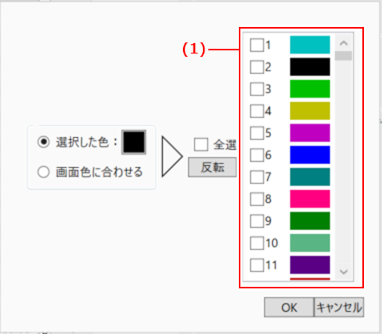
| 項目 | 説明 |
|
選択した色 |
置き換える色を指定する場合は選択します。色のボタンをクリックすると、[色の設定]ダイアログから色を指定できます。 |
|
画面色に合わせる |
印刷色を画面に表示されている色に合わせる場合は選択します。 |
|
全選 |
チェックを付けると、一覧内にあるすべての色番号にチェックが付きます。 |
|
[反転]ボタン |
クリックすると、一覧内にあるすべての色番号のうち、チェックがない色番号にはチェックが付き、チェックがある色番号はチェックが外れます。 |
|
(1)印刷色 |
色番号と印刷色が一覧表示されます。チェックを付けた印刷色が、指定した色、または画面色に置き換わります。 |
|
[OK]ボタン |
設定内容を反映してダイアログを閉じます。 |
|
[キャンセル]ボタン |
設定内容を反映せずにダイアログを閉じます。 |
[線幅一括設定]ダイアログ
すべてのペン番号の中から選択した幅の線のみを、指定した線幅に置き換えることができます。
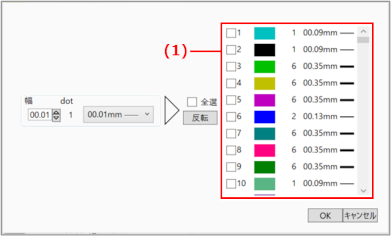
| 項目 | 説明 | ||
|
幅 |
置き換える線幅を入力します。 |
||
|
dot |
[幅]で入力した、ミリメートル(mm)単位の長さに相当する線幅が、ドット単位で表示されます。
|
||
|
全選 |
チェックを付けると、一覧内にあるすべてのペン番号にチェックが付きます。 |
||
|
[反転]ボタン |
クリックすると、一覧内にあるすべてのペン番号のうち、チェックがない色番号にはチェックが付き、チェックがある色番号はチェックが外れます。 |
||
|
(1)ペン |
すべてのペン番号が一覧表示されます。チェックを付けたペン番号が、指定した線幅に置き換わります。
|
||
|
dot |
ペン番号に対応する線幅が、ドット単位で表示されます。
|
||
|
幅 |
ペン番号に対応する線幅が、ミリメートル(mm)単位で表示されます。 |
||
|
[OK]ボタン |
設定内容を反映してダイアログを閉じます。 |
||
|
[キャンセル]ボタン |
設定内容を反映せずにダイアログを閉じます。 |